Hesap Makinesi Uygulamasının iPhone'da Çalışmaması Nasıl Onarılır
Yayınlanan: 2024-01-09Hesap makinesi uygulaması, günlük hayatınızdaki çeşitli hesaplamaların stresini azaltan kullanışlı bir araçtır. İster akademik yüzdelerle uğraşıyor olun ister birden fazla sayıyı toplamanız gerekiyor olsun, bir hesap makinesi uygulaması bu matematik problemlerini anında çözebilir.
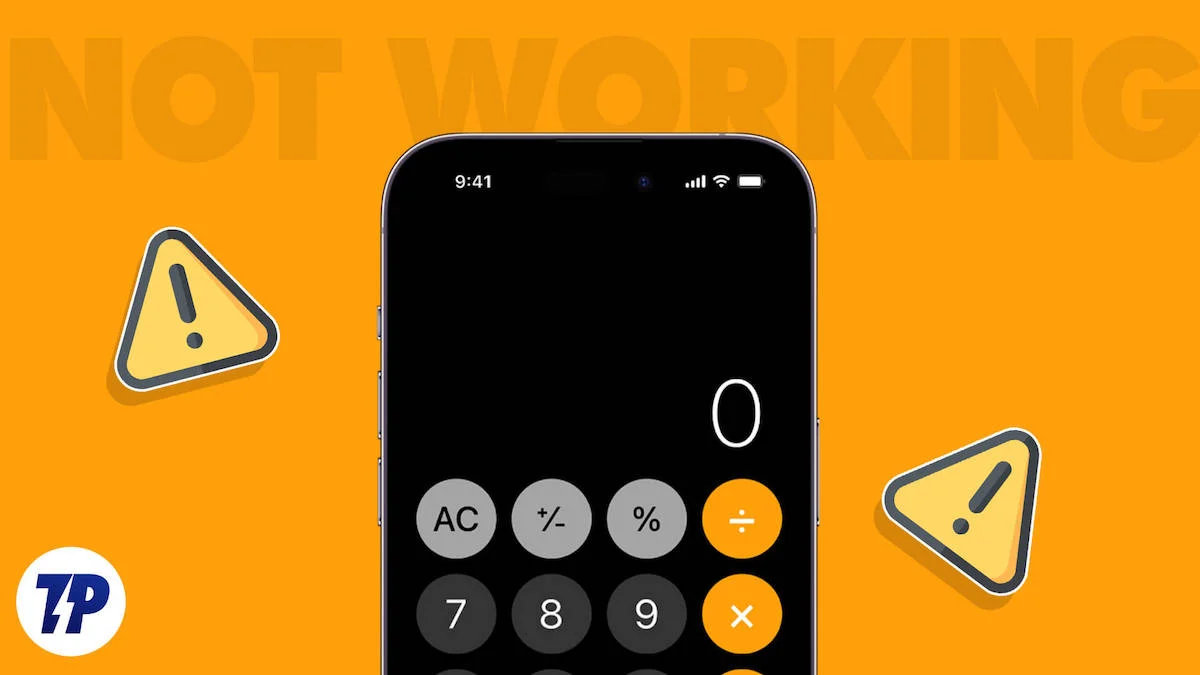
Süpermarkette birden fazla alışveriş yaptığınızı ve ödeme için toplam tutarı hesaplamanız gerektiğini düşünün; Yine bir hesap makinesi uygulaması görevi basitleştirebilir. Gelecek ay gereksiz harcamalardan kaçınmak için her ayın sonunda aylık harcamalarını hesaplayan türden biriyseniz, bir hesap makinesi uygulaması kullanışlı bir çözüm olabilir.
Bu nedenle hesap makinesi uygulaması favori günlük uygulamalar listenizde bir yer bulabilir. Ancak birçok iPhone kullanıcısı son zamanlarda hesap makinesi uygulamasının çalışmamasıyla ilgili sorunlar bildirdi. Siz de bu gruba dahilseniz üzülmeyin sevgili matematikçiler! Hayal kırıklığından dolayı iPhone'unuzu en yakın duvara fırlatmanıza gerek yok. Bu makalede, iPhone'unuzdaki hesap makinesi uygulamasını düzeltmek için on bir çalışma çözümü listeledik.
İçindekiler
Hesap Makinesi Uygulamasının iPhone'da Çalışmamasının Sebepleri Nelerdir?
Hesap makinesi uygulamasının çalışmamasını düzeltmenin yollarını araştırmadan önce, iPhone'daki hesap makinesi uygulamasının çalışmamasının olası nedenlerini anlamak önemlidir. Bunu yaparsanız muhtemelen telefonunuzun hesap makinesi uygulamasında ne olduğu hakkında daha iyi bir fikre sahip olacaksınız ve buna göre kendiniz için daha iyi bir çözüm bulacaksınız.
1. Yazılım Sorunları : iOS yazılımındaki yazılım hataları veya aksaklıklar, hesap makinesi uygulamasını etkileyebilir.
2. Uygulamanın Kendisindeki Sorunlar : Hesap makinesi uygulamasının kendisinde, hesaplamaları gerçekleştirememesine neden olan bir hata veya sorun bulunabilir.
3. Yetersiz iPhone Depolama Alanı : iPhone'unuzdaki düşük depolama alanı, Hesap Makinesi uygulamasının kullanabileceği sistem kaynaklarını sınırlayabilir. Bu, uygulamanın yavaş çalışmasına veya hiç çalışmamasına neden olabilir.
4. Arka Plan İşlemleri : iPhone'unuzun arka planında birden fazla uygulama çalışıyorsa, önemli sistem kaynaklarını tüketirler. Bu, hesap makinesi uygulamasını etkileyerek hesaplamaları daha yavaş yapmasına neden olabilir.
5. Eski Uygulama Sürümü : Hesap makinesi uygulamasının eski bir sürümü ile iPhone'unuzdaki iOS arasındaki uyumluluk sorunları, uygulamanın zorluklar yaşamasına neden olabilir.
Hesap Makinesi Uygulamasının iPhone'da Çalışmamasını Düzeltmenin 10 Yolu
Şu an itibariyle iPhone'unuzun hesap makinesinin neden çalışmadığını öğrendiniz. Şimdi, tekrar çalışmasını sağlamak için kanıtlanmış on bir çözüme göz atalım. Olası nedeni bildiğiniz için listeden en iyi çözümü bulmanız kolay olacaktır.
Döndürme Kilidini Devre Dışı Bırak
iPhone'unuzdaki hesap makinesi uygulaması çalışmıyorsa ekran döndürme kilidini devre dışı bırakmayı deneyin. Bu küçük simge, hesap makinesi uygulamanızın tam potansiyeliyle çalışmasını engelleyebilir. Ekran döndürme kilidi özelliğini devre dışı bırakmak için aşağıdaki adımları izleyin.
- iPhone X ve daha yeni modellerde Denetim Merkezi'ni açmak için ekranınızın sağ üst köşesinden aşağıya veya altından yukarıya doğru kaydırın.
- Dairesel oklu bir asma kilide benzeyen döndürme kilidi simgesini arayın. Döndürme kilidi simgesi vurgulanacak ve etkinleştirildiğinde bir kilit simgesi görüntülenecektir.
- Üzerine dokunun.
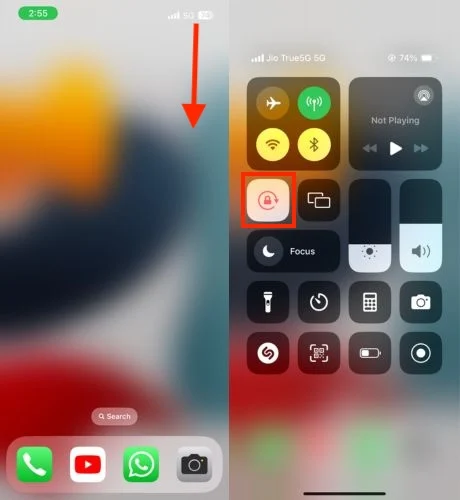
- Şimdi Kontrol Merkezini kapatın ve hesap makinesi uygulamasının çalışıp çalışmadığını kontrol edin.
Hesap Makinesi Uygulamasını Çıkmaya Zorlayın ve Yeniden Başlatın
Hesap makinesi uygulamasından çıkmaya zorlamak, hesap makinesi uygulamasının iPhone'unuzda çalışmamasını önlemek için basit ama etkili bir çözüm olabilir. Bazen iPhone'unuzda yüksek depolama alanı kullanımı yaşandığında veya yoğun şekilde kullanıldığında, hesap makinesi gibi belirli uygulamalar donabilir veya çalışmayı durdurabilir. Uygulamayı kapanmaya zorlamak, uygulamanın tekrar çalışmasına yardımcı olabilir. Bunu yapmak için aşağıdaki adımları izleyin.
Ana Sayfa Düğmesi Olan iPhone'lar:
- Ana sayfa düğmesine çift tıklayın.
- Kapatmak için hesap makinesi uygulamasını yukarı kaydırın.
- Birkaç saniye bekleyin ve ardından uygulamayı tekrar açın.
Ana Ekran Düğmesi Olmayan iPhone'lar:
- Alt kenardan sonuna kadar kaydırın ve ekranın ortasında duraklayın.
- Hesap makinesi uygulamasını bulun ve kapatmak için yukarı doğru kaydırın.
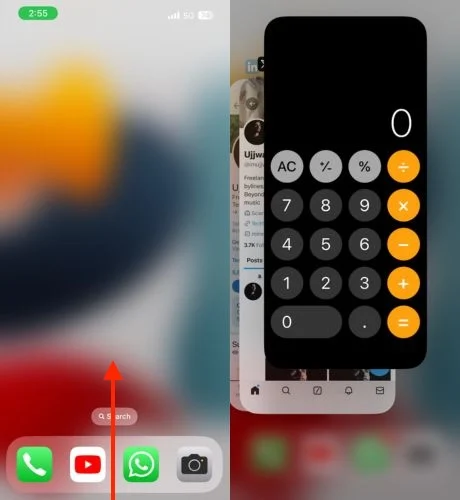
- Bir süre bekleyin ve ardından uygulamayı tekrar açın.
Arka Plan Uygulamalarını Kapat
Aynı anda birden fazla uygulama kullanıyorsanız ve iPhone'unuzun depolama alanı sınırlıysa hesap makinesi gibi bazı uygulamalar artık çalışmıyor olabilir. Bu gibi durumlarda arka plan uygulamalarını kapatmanız ve ardından hesap makinesi uygulamasını yeniden açmanız gerekir. Bu muhtemelen uygulamanın tekrar çalışmasına izin verecektir. Bunu yapmak için aşağıdaki adımları izleyin.
iPhone X ve daha yeni modellerde ekranın alt kısmından yukarı doğru kaydırmanız ve ortada duraklatmanız yeterlidir. Kapatmak istediğiniz uygulamayı bulmak için sola veya sağa kaydırın ve ardından kapatmak için uygulama önizlemesini yukarı kaydırın.
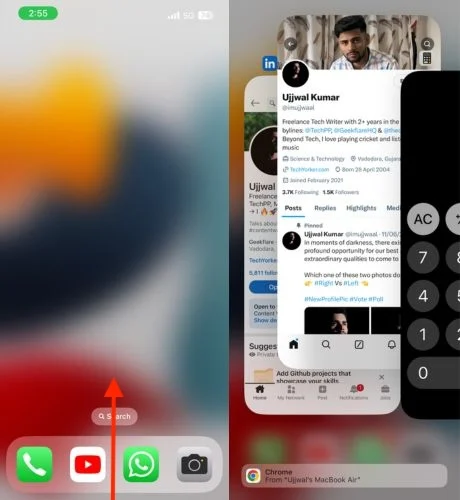
iPhone SE, iPhone 8 veya önceki modelleri kullanıyorsanız son kullandığınız uygulamaları görmek için Ana Sayfa düğmesini çift tıklayın. Kapatmak istediğiniz uygulamayı bulmak için sağa veya sola kaydırın, ardından kapatmak için önizlemeyi yukarı kaydırın.
Hesap Makinesi Uygulamasını Güncelleyin
iPhone hesap makinesi uygulamanızın işlevsellikle ilgili sorunları varsa, bunun nedeni uygulamanın kendisindeki sorunlar olabilir. Bunu düzeltmek için hesap makinesi uygulamasını App Store aracılığıyla güncellemelisiniz. Birçok kullanıcı iPhone'larındaki hesap makinesi uygulamasında sorun yaşıyorsa uygulama geliştiricileri yeni özellikler, hata düzeltmeleri ve iyileştirmeler içeren bir güncelleme yayınlamış olabilir. iPhone'unuzdaki hesap makinesi uygulamasını güncellemek için aşağıdaki adımları izleyin.
- iPhone'unuzda App Store'u açın.
- Sağ üst köşedeki profil simgesine dokunun.
- Aşağı kaydırın ve güncellemeler listesinde Hesap Makinesi uygulamasını arayın.
- Hesap Makinesi uygulamasını gördüğünüzde yanındaki güncelleme simgesine dokunun.
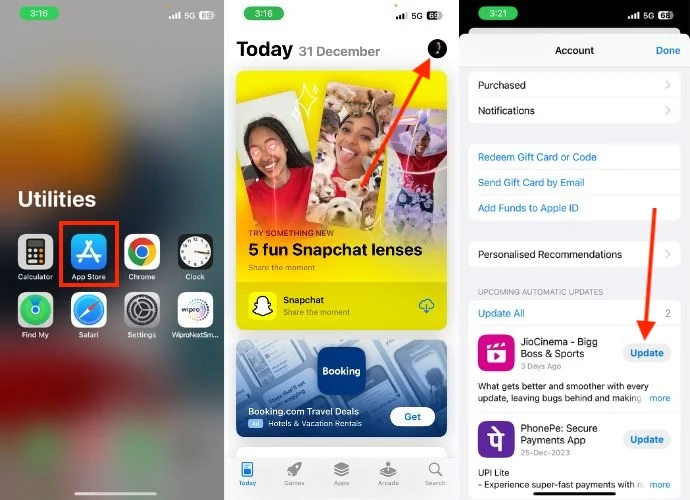
- Alternatif olarak, özellikle hesap makinesi uygulamasını arayabilir ve güncelleyebilirsiniz.
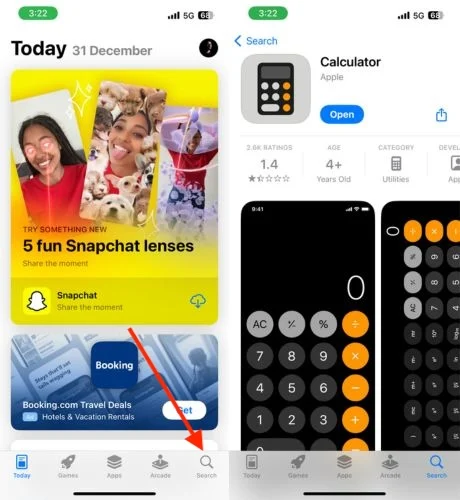
- Güncelleme tamamlandıktan sonra hesap makinesi uygulamasını tekrar açın ve çalışıp çalışmadığını kontrol edin.
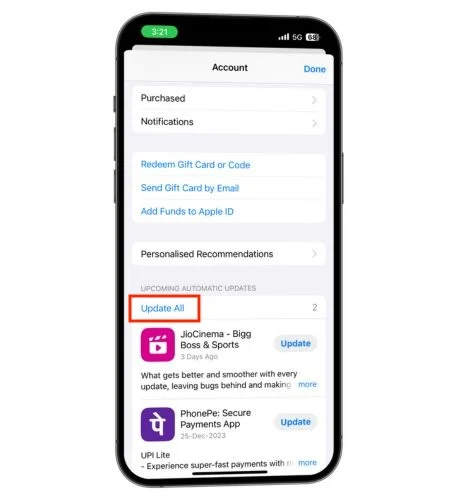
Hesap Makinesi Uygulamasını Boşaltın
Uygulamayı boşaltarak hesap makinesi uygulamasını düzeltmeyi deneyebilirsiniz. Boşaltma, uygulamayı silmeye benzer ancak uygulamanın verileri güvende kalır. Bu basit işlem, uygulamayla ilgili sorunları çözmenize, depolama alanında yer açmanıza ve önbelleği temizleyerek uygulamayı yenilemenize yardımcı olabilir. iPhone'unuzdaki Hesap Makinesi uygulamasını silmek için aşağıdaki adımları izleyin.
- iPhone'unuzda Ayarlar'ı başlatın.
- Genel'e dokunun.
- iPhone Depolama'yı seçin.
- Uygulamalar listesinde hesap makinesi uygulamasını bulmak için aşağı kaydırın.
- Bulduğunuz anda ona dokunun.
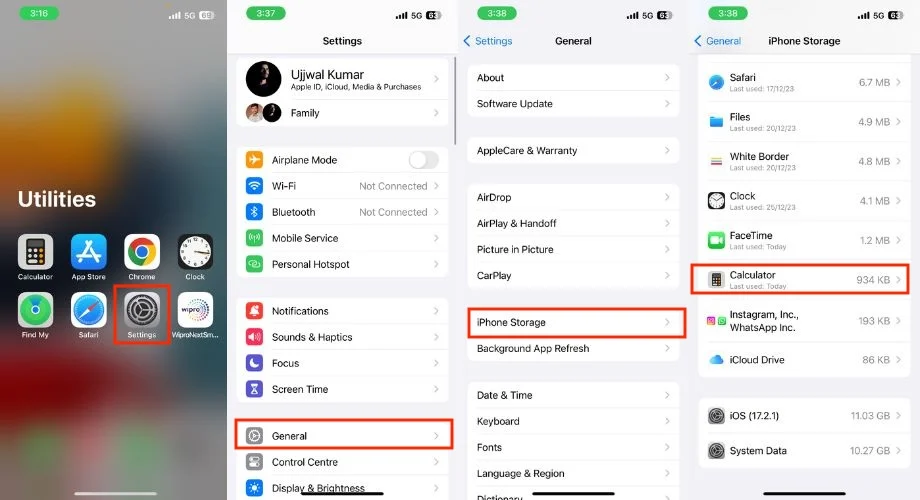
- Uygulamayı Boşalt seçeneğine basın.
- Uygulamayı Boşalt'a tıkladığınız anda, Uygulamayı Boşalt'a tekrar dokunacağınız küçük bir açılır pencere görünecektir.
- Şimdi hesap makinesi uygulamasını yeniden yüklemek için Uygulamayı yeniden yükle'ye tıklayın.
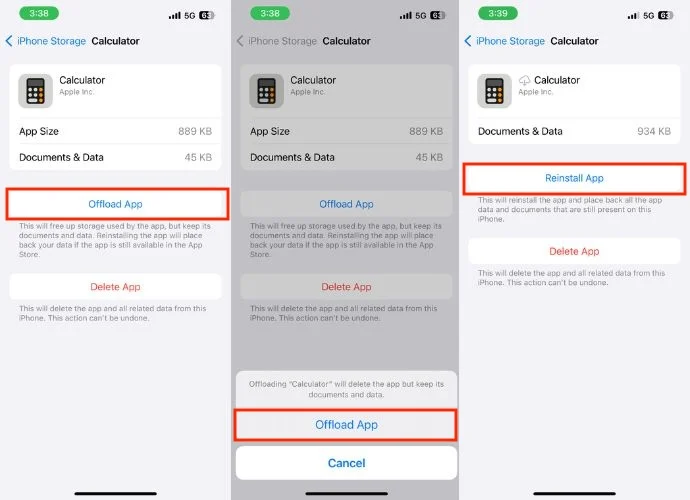
- Bir süre sabırlı olun. Hesap makinesi uygulamasını yeniden yükledikten sonra çalışıp çalışmadığını kontrol edin.
Hesap Makinesi Uygulamasını Yeniden Yükleyin
Tekrar çalışmasını sağlamak için Hesap Makinesi uygulamasını silmeyi denediyseniz uygulama yine de çalışmaz. Uygulamayı silip yeniden yüklemelisiniz. Uygulamanın kendisinde yalnızca yeniden yüklenerek düzeltilebilecek bir hata olabilir. Uygulamayı kaldırıp yeniden yüklemek için aşağıdaki adımları izleyin.
- iPhone'unuzun kilidini açın ve Uygulama Kitaplığı'na gidin.
- Küçük açılır menü görünene kadar hesap makinesi uygulamasına dokunup basılı tutun.
- Uygulamayı Sil seçeneğine basın.
- “Uygulamayı sil” seçeneğine tıkladığınızda bir onay görünecektir. Silme işlemini onaylamak için “Sil”e tıklayın.
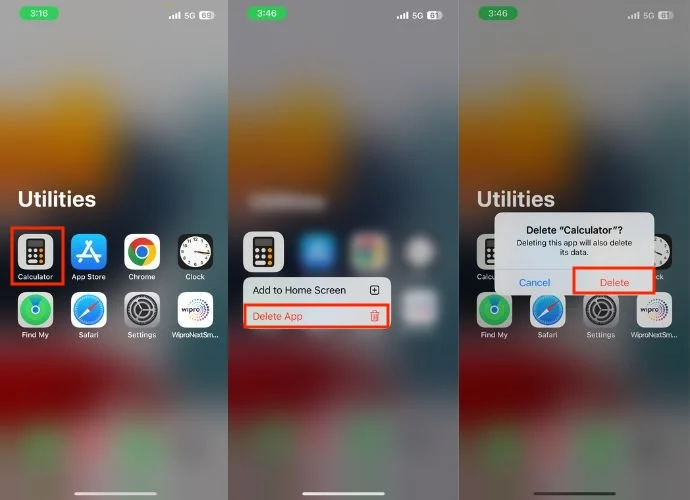
- Şimdi Hesap Makinesi uygulamasını yeniden yüklemek için App Store'u açın ve arama çubuğuna tıklayın.
- Hesap Makinesi uygulamasını arayın.
- Arama sonuçlarında iPhone için varsayılan hesap makinesi uygulamasını arayın.
- Yeniden yüklemek için indirme simgesine dokunun.
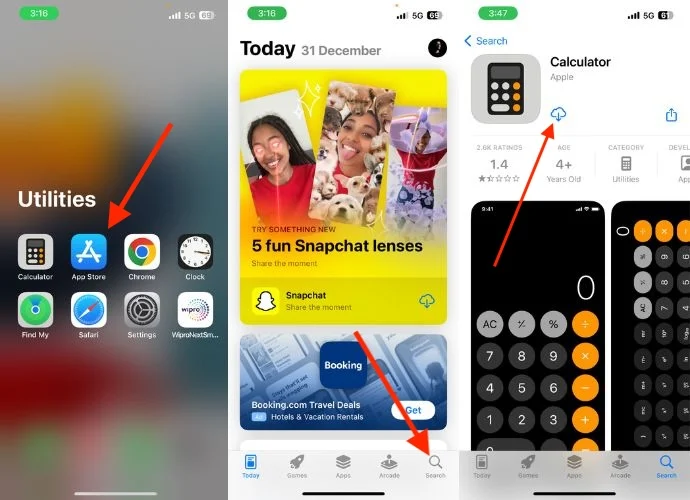
iOS Güncellemesini Kontrol Edin
iPhone'unuzun hesap makinesi uygulamasının arızası yazılımla ilgili sorunlardan kaynaklanıyor olabilir. Zamanla cihazınızda hatalar ve arızalar meydana gelebilir. Bu sorunları çözmek için iOS geliştiricileri düzenli olarak güncellemeler yayınlar. iPhone'unuzdaki hesap makinesi uygulamasının tekrar çalışmasını sağlamak için bir iOS güncellemesini düşünebilirsiniz. Bunu yapmak için aşağıdaki adımları izleyin.

iPhone'unuzu güncellemeden önce dikkate almanız gereken ipuçları:
1. Bir şeyler ters giderse güncellemeden önce cihazınızı yedekleyin.
2. Güncellemeyi indirmek için cihazınızda yeterli depolama alanının olduğundan emin olun.
3. Sabırlı olun; Güncelleme işlemi birkaç dakika veya daha uzun sürebilir.
- Ayarlar uygulamasını açın.
- Genel'e dokunun.
- Yazılım Güncelleme'ye dokunun.
- Mevcut bir güncelleme olup olmadığını kontrol edin.
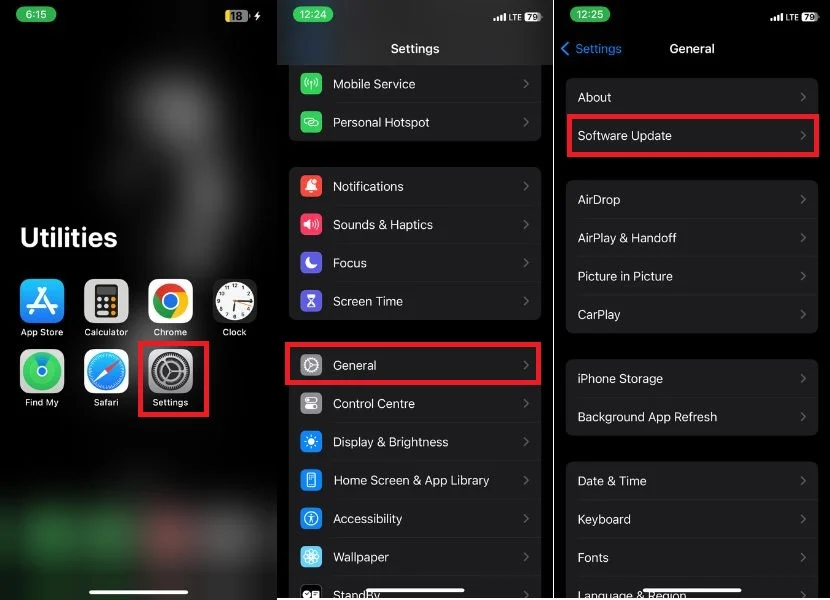
- Bir güncelleme mevcutsa İndir ve Yükle veya Şimdi Yükle yazan bir düğme göreceksiniz.
- Güncellemeyi indirip yüklemek için düğmeye dokunun.
- iPhone'unuz yeniden başlatılana kadar bekleyin.
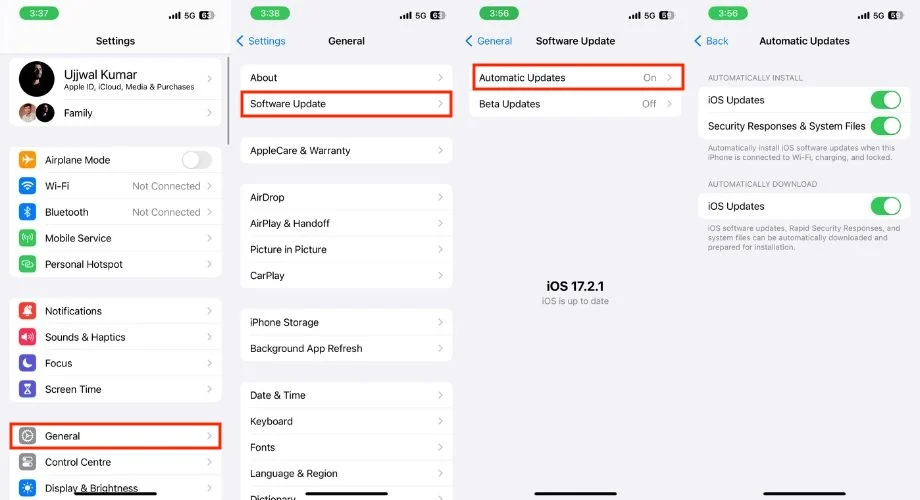
iPhone'unuzu Yeniden Başlatın
iPhone'unuzu en son ne zaman yeniden başlattınız? Çoğu kişi bunu sık sık yapmayabilir ancak sorunları önlemek için cihazınızı düzenli olarak yeniden başlatmanız önemlidir. İPhone'unuzu yeniden başlatmak yalnızca kullanışlı değil, aynı zamanda sorunları çözmek için yaygın olarak kullanılan bir yöntemdir. Bunu yapmak için aşağıdaki adımları izleyin.
iPhone 8 ve Sonraki Modelleri Yeniden Başlatın
- Güç menüsü görüntülenene kadar Güç düğmesini Sesi Açma veya Sesi Azaltma düğmesiyle birlikte aynı anda basılı tutarak başlayın.
- Güç menüsü ekranında, iPhone'u kapatmak için kaydırıcıyı kaydırın.
- Bir sonraki adıma geçmeden önce en az 30 saniye bekleyin.
- Şimdi iPhone'u yeniden başlatmak için Güç düğmesini birkaç saniye basılı tutun.
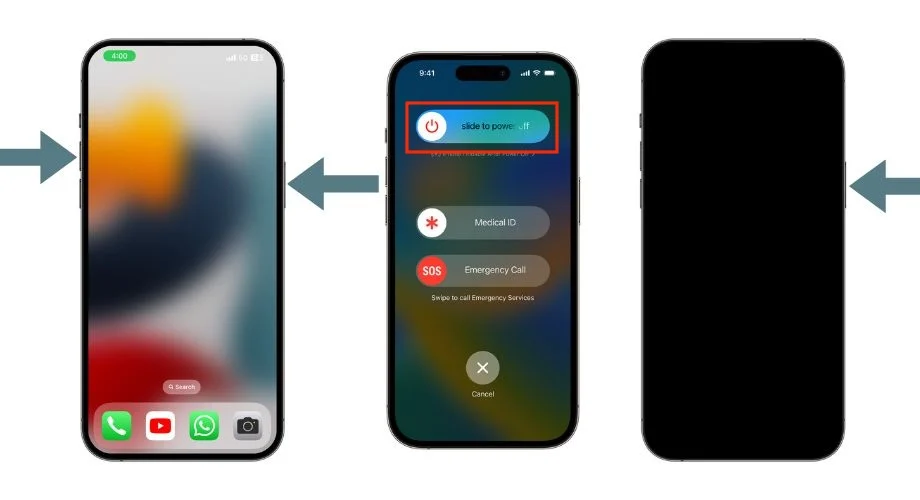
iPhone 7 ve iPhone 7 Plus'ı Yeniden Başlatmaya Zorlayın
- Ses kısma düğmesini ve güç düğmesini aynı anda basılı tutun.
- iPhone ekranınızda Apple logosu görünene kadar basılı tutmaya devam edin.
- Biraz zaman tanıyın, iPhone'unuz yeniden başlatılacaktır.
iPhone 6s ve Önceki Modelleri Yeniden Başlatmaya Zorla (Birinci Nesil iPhone SE dahil)
- Ana sayfa düğmesini ve güç düğmesini aynı anda basılı tutun.
- Ekranda Apple logosunu görene kadar basılı tutmaya devam edin.
- Bir süre bekleyin, iPhone'unuz yeniden başlatılacaktır.
Bütün ayarları sıfırla
Hesap makinesi uygulamasında sorunlara yol açan iPhone'unuzun sistem ayarlarını değiştirmiş olmanız mümkündür. Durum böyleyse hesap makinesi uygulamasının tekrar düzgün çalışması için tüm ayarları sıfırlayabilirsiniz. Hiçbir veri kaybolmaz ancak yaptığınız tüm özel ayarlar varsayılan değerlerine sıfırlanır. Bu, hesap makinesi uygulamanızın tekrar çalışmasına yardımcı olabilir. Bunu yapmak için aşağıdaki adımları izleyin.
- iPhone'unuzda Ayarlar'ı açın.
- Genel'e dokunun.
- Aşağı kaydırın ve iPhone'u Aktar veya Sıfırla'ya dokunun.

- Sıfırla'ya dokunun.
- Sıfırla'yı tıkladığınız anda bir menü açılacaktır; Tüm Ayarları Sıfırla'yı seçin.
- Yeni ekranda iPhone'un şifresini girin
- Tüm Ayarları Sıfırla'ya tekrar basarak Sıfırlamayı onaylayın.
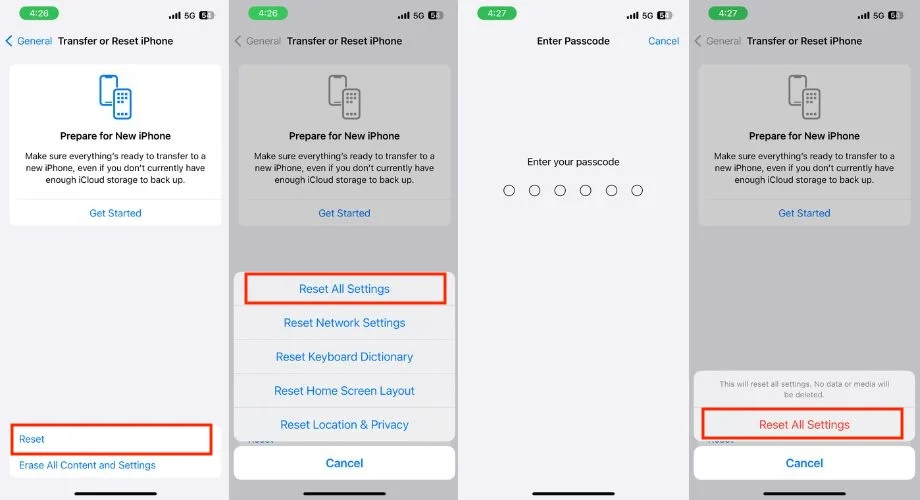
iPhone'unuzu Fabrika Ayarlarına Sıfırlayın
Yukarıdaki yöntemlerin tümünü zaten denediyseniz ancak hesap makinesi uygulamasını hâlâ düzeltemiyorsanız iPhone'unuzu sıfırlamanız gerekir. Bu, Apple Kimliğinizdeki oturumunuzu kapatacak ve kişisel verilerinizi silecektir. Bundan sonra iPhone'unuz dahili olarak yeni kadar iyi olacak.
Devam etmeden önce önemli verileri korumak için birkaç noktaya dikkat etmelisiniz.
Öncelikle iPhone'unuzu iCloud'u veya başka bir bulut depolama hizmetini kullanarak yedeklediğinizden emin olun. Bu sayede kişisel verilerinizi daha sonra kolayca geri yükleyebilirsiniz. Bir Apple Watch'u iPhone'unuzla eşleştirdiyseniz iPhone'unuzu yeniden başlatmadan önce eşleştirmeyi kaldırdığınızdan emin olun. Bu adımları takip ettiğiniz takdirde kişisel verilerinizin kaybolmasının önüne geçebilir ve gelecekte yaşanabilecek sorunların önüne geçebilirsiniz.
- iPhone'unuzda Ayarlar uygulamasını başlatın.
- Genel'e tıklayın.
- Aşağı kaydırın ve iPhone'u Aktar veya Sıfırla'ya basın.

- Tüm İçeriği ve Ayarları Sil üzerine dokunun.
- Bunu yaptığınızda sizi Uygulamalarınızın ve Verilerinizin, Apple Kimliğinizin ve Bul bilgilerinizin bulunduğu başka bir pencereye yönlendirecektir. Devam etmek için devam et'e dokunun.
- Devam'a tıkladığınızda küçük bir onay açılır penceresi görünecektir. iPhone'u Sil'e dokunun.
- Gerekirse parolanızı, Apple Kimliği parolanızı veya her ikisini birden girin.
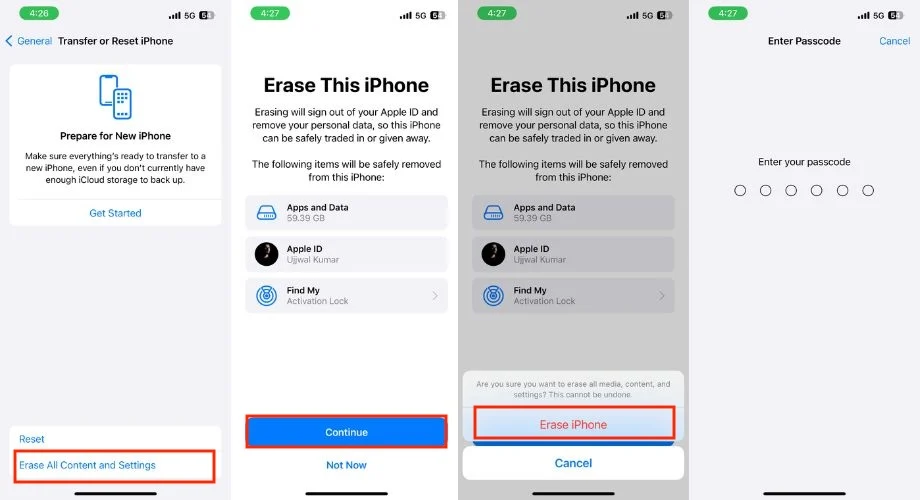
- Süreç boyunca sabır gereklidir. Kısa bir süre sonra iPhone'unuz yeniden başlatılacak ve kurulum ekranı görüntülenecektir. Kurulumu tamamlayın ve hesap makinesi uygulamasının çalışıp çalışmadığını kontrol edin.
Farklı bir hesap makinesi uygulaması kullanmayı deneyin
iPhone'unuzu sıfırlamayı denediyseniz ve hâlâ hesap makinesi uygulamasını kullanamıyorsanız endişelenmeyin. Birkaç gün boyunca farklı bir hesap makinesi uygulamasını deneyin. Sorunun kendi kendine çözülme ihtimali yüksektir. Sizin için iki harika alternatif hesap makinesi uygulamam var. Hangisinin sizin için uygun olduğunu öğrenin!
Fotomatematik
Photomath öğrenciler için mükemmel bir uygulamadır. Bir matematik probleminin fotoğrafını çekin ve anında yanıtlar alın, hatta bazı soruların video açıklamalarını alın. Kişisel bir öğretmene sahip olmak gibi. Ayrıca ders kitabından çözümler arayabilir ve tıpkı iPhone'unuzda olduğu gibi normal hesaplamalar için kullanışlı bir hesap makinesi simgesi kullanabilirsiniz.
OneCalc
OneCalc düzenli olarak hesap makinesi kullananlar için tasarlanmıştır. Yaş, yüzde, kütle veya hacim gibi hesaplamaları basitleştirir. Uygulama, hesaplamalarınızın geçmişini kaydeder, böylece sonuçlarınızı kolayca bulup kontrol edebilirsiniz. Ayrıca belirli hesaplamaları favori olarak işaretleyebilirsiniz.
iPhone'unuz Aniden Temel Matematiği Unutuyor
Sağladığımız 11 geçici çözümü eksiksiz bir şekilde uyguladıysanız, hesap makinesi uygulamanız artık kesinlikle yeniden çalışmalıdır. Değilse, sorun kendiliğinden çözülene kadar alternatif bir hesap makinesi uygulaması kullanmak daha iyi olabilir.
Uzun süre beklemenize rağmen sorun devam ediyorsa Apple Destek ile iletişime geçmelisiniz. Sonraki adımları açıklayabilir veya varsa bir çözüm önerebilirler. Okuduğunuz için teşekkürler; şerefe!
iPhone Hesap Makinesi Uygulaması Sorunlarını Düzeltmeyle İlgili SSS
1. Hesap Makinesi uygulamam dokunma girişlerine yanıt vermiyor. Bu sorunu nasıl giderebilirim?
Hesap makinesi uygulaması dokunmaya yanıt vermiyorsa öncelikle uygulamayı sonlandırıp yeniden başlatmayı deneyin veya bu makalede verilen adımları kullanarak iPhone'unuzu yeniden başlatın.
2. Gelecekte başka herhangi bir uygulamanın hesap makinesi uygulaması gibi çalışmayı bırakması mümkün mü?
Bu oldukça mümkündür ve bu durumda en azından yukarıda belirtilen çareleri denemelisiniz. Bu düzeltmeleri denedikten sonra uygulamanın eskisi gibi çalışması mümkündür. Durum böyle değilse, bununla ilgili özel bir makale okumalısınız.
3. Hesap Makinesi uygulaması sorununun cihaza özel mi yoksa iPhone kullanıcıları arasında yaygın mı olduğunu kontrol etmenin bir yolu var mı?
Bunu öğrenmek için çevrimiçi forumları, topluluk tartışmalarını veya Apple'ın resmi destek kanallarını ziyaret ederek diğer kullanıcıların Hesap Makinesi uygulamasıyla ilgili benzer sorunlar bildirip bildirmediğini görebilirsiniz.
4. Geliştiriciler güncellemeleri ne sıklıkla yayınlıyor?
Güncellemelerin sıklığı değişebilir ancak geliştiriciler genellikle hataları düzeltmek, özellikler eklemek veya performansı artırmak için güncellemeler yayınlar. Güncellemeleri düzenli olarak kontrol etmek iyi bir uygulamadır.
5. Hesap Makinesi uygulamasındaki sorunları Apple'a bildirmenin önerilen bir yolu var mı?
Evet, geri bildiriminizi doğrudan iPhone'unuzdan gönderebilir veya Hesap Makinesi uygulamasıyla ilgili deneyiminizi paylaşmak ve sorunları bildirmek için Apple'ın resmi web sitesini ziyaret edebilirsiniz. Ayrıca Apple müşteri hizmetleriyle de iletişime geçebilirsiniz.
